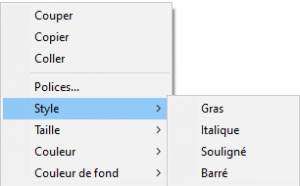Cadre AG
- Code immeuble
Zone renseignée automatiquement par LSC
- Référence AG
Chaque fiche AG est unique. La référence est calculée de la manière suivante : année de l’exercice suivi du code entité de l’immeuble.
Elle reste cependant modifiable par l’utilisateur
- Nom
Par défaut, le libellé Assemblée générale est proposé
- Type
Trois choix : Ordinaire, Extraordinaire et … indifférent
“Indifférent” ne sert qu’à permettre une rétro compatibilité avec les AG créées avant la version 5.5.15
- Du (date de l’AG) – à (heure de l’AG) – lieu
Données reprises par défaut de la fiche immeuble
- Président de séance, Secrétaire de séance, Scrutateurs
Ces informations seront utilisées pour la composition du rapport de l’Assemblée générale et sur la feuille de présence
« ? » dans chaque zone permet d’obtenir la liste des copropriétaires de l’immeuble.
- Note
Zone de notes libre, pouvant être reprise sur la convocation ou le rapport AG.
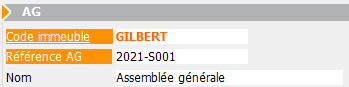

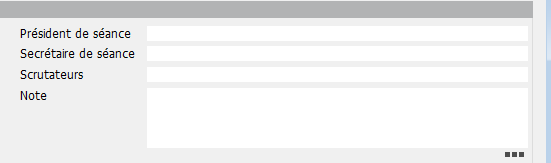
Tableau ordre du jour
C’est à ce niveau que vous définissez l’ordre du jour de votre assemblée en ajoutant les points qui seront votés / discutés.
Une fois ce dernier défini, vous pourrez reprendre les résolutions une à une (par double-clic) pour les
- compléter
- modifier
- créer des sous-résolutions
- insérer des documents
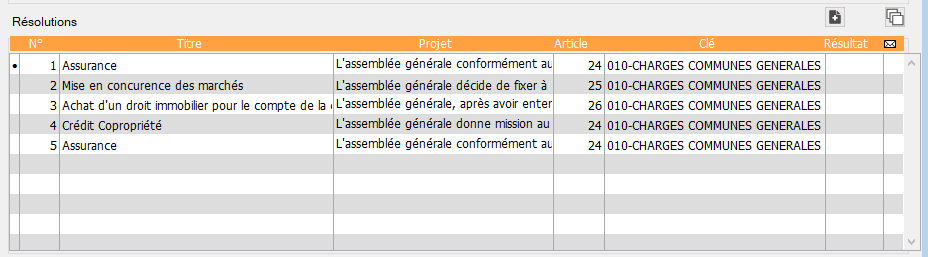
L’ordre des résolutions peut être changé de façon simple par la méthode “Drag and drop” (glisser / déposer). Vous cliquez sur une résolution, vous maintenez le clic et vous la déplacer sur le numéro désiré. Elle prendra ce numéro et l’autre résolution prendra le numéro suivant ..
Création ordre du jour : trois méthodes
- En utilisant la bibliothèque de résolutions
Cliquez sur le bouton bibliothèque situé sous le tableau.
La fenêtre de gauche présente la bibliothèque.
Chaque Clic présente la résolution sélectionnée à droite. La validation reporte les résolutions de droite dans votre tableau “ordre du jour”
- En créant manuellement les lignes de résolutions
Avec l’aide du bouton “+” situé au dessus du tableau.
- En cliquant sur le bouton “dupliquer un ordre du jour”
Une liste d’AG est affichée, il suffit de choisir et de faire “traiter sélection”.
- le bouton
 permet de dupliquer une ligne sélectionnée qui s’ajoutera à la fin du
permet de dupliquer une ligne sélectionnée qui s’ajoutera à la fin du
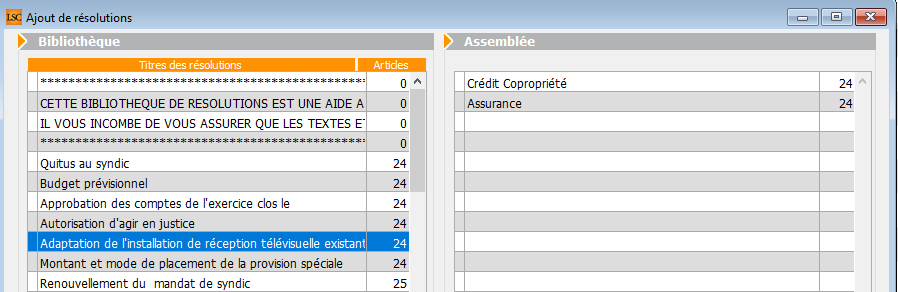
![]()
Modification d’une résolution
Un double clic sur une résolution propose l’écran suivant
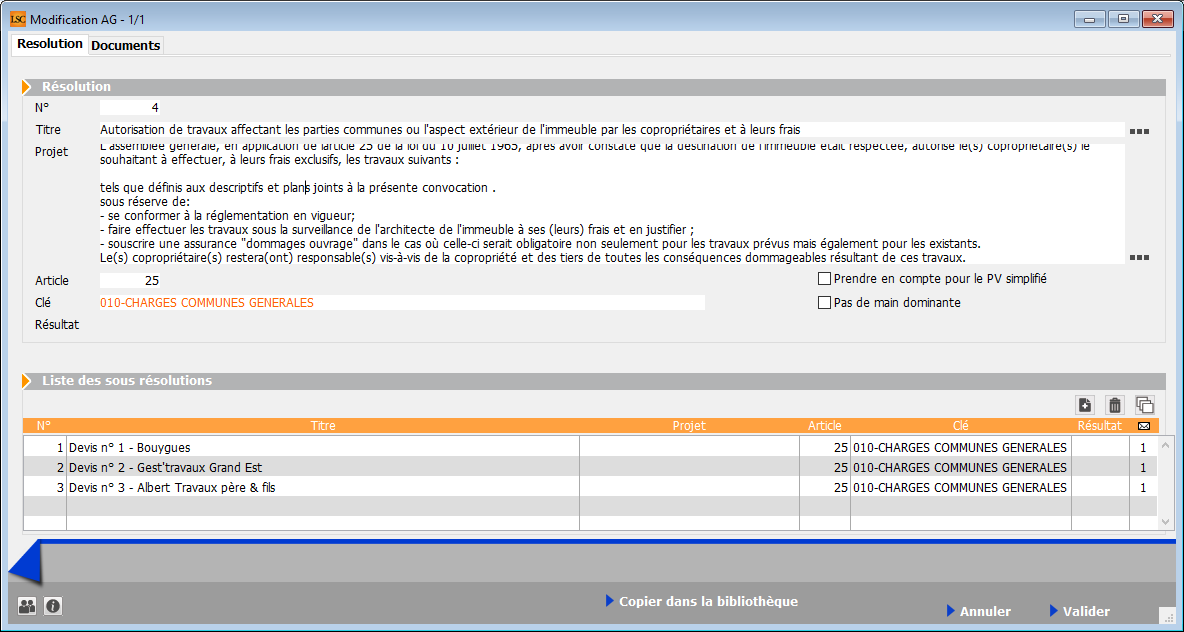
Onglet Résolutions
- N°
Modifiable…. Si vous le changez pour un numéro déjà présent dans la liste, il prendra sa place et l’autre passera à la ligne d’en dessous.
- Titre et projet
Modifiables… les trois petits points à droite permettent un accès en pleine page.

Gestion du texte enrichi (uniquement en version 6.2)
Lorsque vous êtes en pleine page, le bouton droit de la souris donne accès à un menu contextuel permettant d’enrichir votre texte avec du gras, de la couleur, etc…
Exemple de texte en rouge ou souligné…
- Article
Correspond à l’article de vote mais peut être modifié
Pour une résolution sans votre, définissez l’article en -1
A SAVOIR
- Dans la saisie des votes, ce type de résolution n’affiche pas les copropriétaires, et, inscrit en résultat “PAS DE VOTE”.
- Elle vous permet cependant d’écrire des commentaires qui seront repris dans le rapport AG.
- Le résultat du vote est “X”
Définissable par défaut à partir de la bibliothèque des résolutions
- Clé
Permet de définir la clé à prendre en compte pour le calcul des votes de la résolution courante.
Par défaut, c’est la 1ère clé définie sur la fiche immeuble (celle ayant le code tri le plus faible) qui est présentée. Evidemment modifiable
- Résultat
Ne peut être saisi … LSC l’affichera automatiquement après la saisie des votes.

- Prendre en compte dans le PV simplifié
En cochant cette case, vous allez pouvoir distinguer les résolutions qui seront prises en compte dans le PV simplifié (imprimable à partir de l’onglet Rapport AG, visible après le calcul du rapport)
Définissable par défaut à partir de la bibliothèque des résolutions
- Pas de main dominante
En cochant, la main dominante ne sera pas appliquée sur la résolution. Pour mémoire, elle permet, quand elle est active, de ramener les tantièmes d’un copropriétaire au total des tantièmes des autres.
Exemple : sur 1000 tantièmes, un copropriétaire en possède 680, soit 320 pour les autres. Ses tantièmes seront donc de 320, impactant le total de la clé qui ne fera plus que 640.
Dans le cas de copropriétés à deux copropriétaires, aucune application de la main dominante n’est faite puisque le mode de calcul est différent
- Main dominante sur les présents (option visible qu’avec un article 24)
Par défaut, la main dominante n’est calculé que sur le total de la clé. L’article 24 ne concernant que les copropriétaires présents (ou ayant voté par correspondance) à l’AG, cette option permet de modifier le fonctionnement.
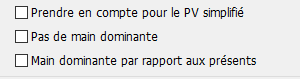
Liste des sous-résolutions
Définissables par défaut à partir de la bibliothèque des résolutions
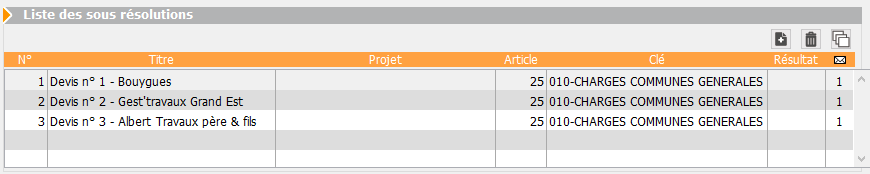
Ce tableau permet d’ajouter des sous-résolutions à votre résolution principale. Chaque ligne ajoutée fera l’objet d’un vote (sauf cas particulier)
Quelques règles à retenir
- Les sous-résolutions ne peuvent pas être votées sur une clé de répartition ou un article différent de la résolution principale….
- Vous pouvez également rattacher un document (voir chapitre suivant) à une sous résolution, via l’onglet “Document”.
- Le pictogramme
 permet la duplication d’une sous résolution afin de ne pas avoir à retaper tout un texte. Vous pouvez ensuite la modifier par double clic.
permet la duplication d’une sous résolution afin de ne pas avoir à retaper tout un texte. Vous pouvez ensuite la modifier par double clic. - L’ajout se fait à l’aide du bouton “+”
- Pour modifier une sous-résolution existante, il suffit de double-cliquer dessus.
Bouton Copier dans la bibliothèque
Permet d’ajouter la résolution (et ses éventuelles sous-résolutions) en fin de liste de votre bibliothèque
ATTENTION : pas de contrôle des doublons….si vous le faites plusieurs fois, vous aurez le même résultat dans la bibliothèque de résolutions…
Onglet Documents
Permet l’ajout de pièces jointes à la résolution courante.
- Elles pourront être récupérées automatiquement lors de la génération des convocations
- Si, au moment de la saisie des votes, vous cliquez sur “Créer un événement”, l’événement crée contiendra également les PJ’s liées.
Ce même onglet est présent dans les sous-résolutions
A l’issue de vos saisies, validez pour revenir sur la liste complètes des résolutions
Créer un RDV
Permet d’ajouter automatiquement dans le planning un RDV au jour et à l’heure de l’AG.
Un clic propose un écran de choix d’utilisateurs. Cochez celui ou ceux concerné(s) par l’AG.
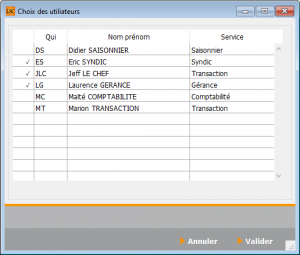
La validation enregistrera cette information. C’est seulement en validant la fiche AG que le(s) RDV se créera(ront).
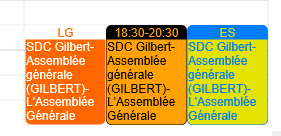
Étape suivante
Permet de passer sur l’onglet CONVOCATION de l’AG en créant au passage les feuilles de présence et votes
Un clic sur la rubrique…
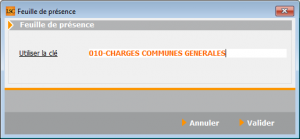
vous demande de préciser la clé de répartition à prendre en compte pour le calcul de la feuille de présence.
Les charges communes générales doivent à priori être choisies (sauf si par exemple l’AG ne concernerait que les copropriétaires d’un bâtiment – AG extraordinaire)
*****************************************************************
Lien pour accéder à la documentation de l’onglet CONVOCATION
*****************************************************************